Como criar um formulário de solicitação de cotação no WordPress?
Publicados: 2022-06-13Quer saber como criar um formulário de solicitação de cotação no WordPress? Então, este é o artigo certo para você.
Se você deseja capturar mais leads e melhorar a conversão para expandir seus negócios, forneça a seus clientes uma maneira fácil de solicitar uma cotação para seus produtos e serviços. E não pode haver uma opção melhor do que adicionar um formulário de solicitação de cotação em seu site WordPress.
Portanto, neste artigo, forneceremos um guia passo a passo sobre como criar um formulário de cotação no WordPress.
Vamos começar com uma breve visão geral sobre por que você precisa criar um formulário de solicitação de cotação primeiro.
Por que criar um formulário de cotação no WordPress?
Um formulário de solicitação de cotação permite que seu cliente em potencial solicite uma cotação de seus produtos e serviços com facilidade. Além disso, ajuda a coletar as informações necessárias dos clientes que você precisará para fornecer cotações personalizadas.
Como todos sabemos, os clientes adoram barganhar enquanto fazem compras. Um formulário de cotação também abre a porta para negociar o preço dos produtos e serviços. Assim, você pode ajustar o custo para seus clientes e garantir a satisfação deles. Isso, por sua vez, ajuda a reter clientes e fidelizá-los.
Em poucas palavras, adicionar um formulário de solicitação de cotação simplifica a funcionalidade de cotação de preços em seu site WordPress. O melhor de tudo é que oferece oportunidades para melhorar a satisfação do cliente e aumentar suas vendas.
Com isso dito, vamos ver como você pode criar um formulário de solicitação de cotação no WordPress.
Como criar formulário de cotação no WordPress?
Fazer um formulário de cotação no WordPress é tão fácil quanto caminhar em um parque. Especialmente, se você escolher o plugin certo e obter um guia amigável para iniciantes como o Everest Forms. Interessado? Vamos começar imediatamente.
Etapa 1: escolha o melhor plug-in do formulário de solicitação de orçamento para WordPress
Antes de tudo, você precisa escolher o plugin WordPress certo para criar um formulário de cotação para o seu site. Existem alguns plugins add-to-quote para esta finalidade. Mas escolhemos o Everest Forms por boas razões.
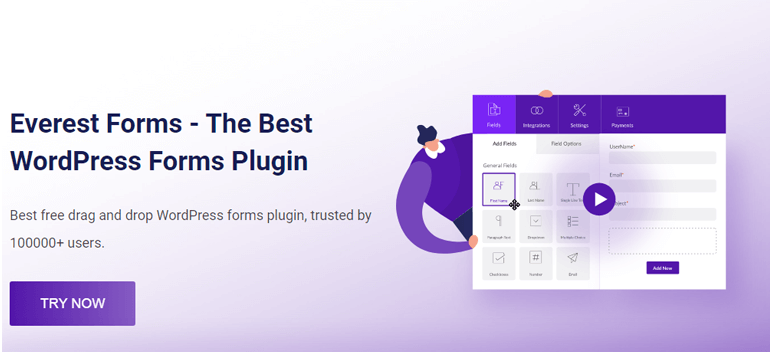
Em primeiro lugar, este incrível plugin de formulário de contato é super fácil de usar com sua interface de arrastar e soltar. E você pode criar formulários ilimitados, como formulários de reserva online, formulários de solicitação de retorno, formulários de inscrição, etc.
Em segundo lugar, ele vem com modelos de formulário prontos para importar, incluindo um modelo para solicitar um formulário de cotação.
Em terceiro lugar, se você estiver preso em algum lugar, poderá navegar pela documentação. Além disso, você pode entrar em contato com a equipe de suporte amigável para obter mais ajuda sobre o plug-in.
Passo 2: Instalar e ativar Everest Forms e Everest Forms Pro
Agora que você sabe qual plugin usar, é hora de instalar e ativar o plugin em seu site.
O modelo para o formulário de solicitação de orçamento só está disponível na versão premium do plugin Everest Forms. O plug-in oferece o modelo no plano Pessoal e acima. Isso significa que você precisará adquirir um desses planos premium para ter acesso ao modelo.
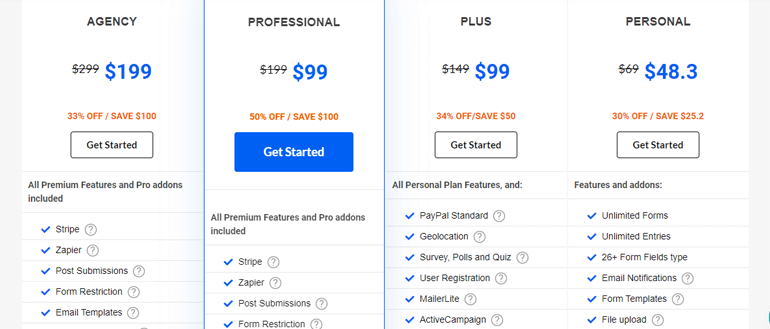
Você deve instalar o plugin gratuito Everest Forms e, em seguida, instalar o Everest Forms Pro em cima dele. Temos um guia detalhado sobre como instalar e configurar o plugin premium Everest Forms. Portanto, siga as etapas e configure as versões gratuita e premium do plug-in em seu site.
Feito isso, você pode passar para a próxima etapa.
Etapa 3: criar e personalizar um formulário de solicitação de orçamento do WordPress
E agora, você está pronto para criar e personalizar seu formulário de cotação no WordPress. Everest Forms lhe dá o privilégio de importar um modelo de formulário pré-construído ou construir um formulário do zero. Então, vamos explorar as duas opções, e então você pode escolher o método mais conveniente para você.
I. Importar 'Solicitar um formulário de cotação' com 1 clique e configurar
Você não precisa criar um formulário do zero se não quiser. Everest Forms oferece vários modelos de formulários prontos para importar que podem ser importados com um clique. E felizmente, há um formulário para solicitar um orçamento também.
Para importar o modelo, certifique-se de ter adquirido uma versão premium do plug-in. Então, no seu painel, vá para Everest Forms >> Add New . Em seguida, procure o modelo de formulário 'Solicitar um orçamento', passe o cursor sobre ele e clique no botão Começar .
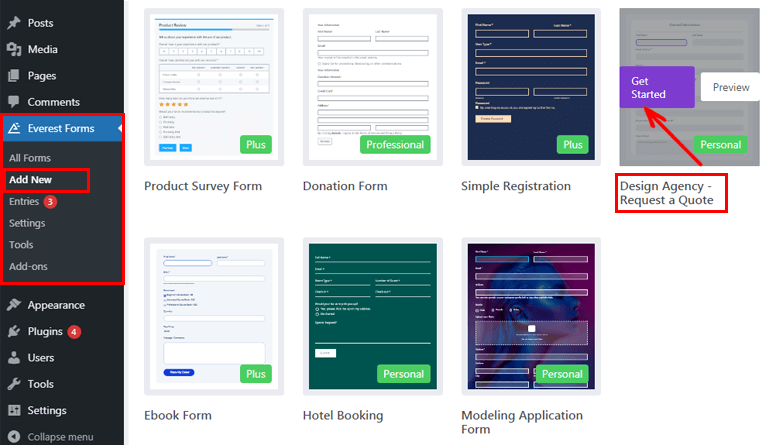
Em seguida, você precisa fornecer um nome adequado para o seu formulário. Logo abaixo do campo de nome, você verá os Complementos Necessários que este modelo de formulário precisa. Depois de clicar no botão Continuar , o complemento necessário para o modelo de formulário é ativado automaticamente.
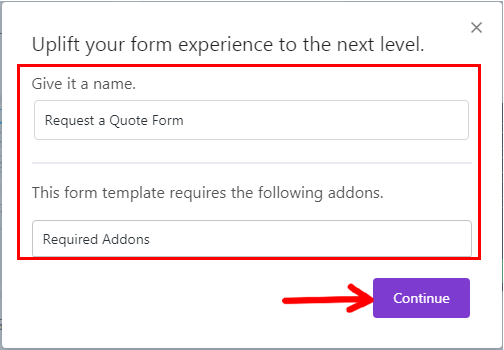
Agora, o plugin leva você para a janela do editor de formulários. Aqui, você pode ver que sua solicitação de formulário de cotação está pronta. Assim, você pode adicioná-lo instantaneamente ao seu site.

No entanto, este formulário de solicitação de cotação foi desenvolvido especificamente para uma agência de design. Assim, você pode fazer pequenos ajustes neste modelo de formulário e torná-lo adequado ao seu tipo de negócio. É super fácil adicionar campos adicionais, reordenar ou excluir campos usando o editor intuitivo de arrastar e soltar do Everest Forms.
II. Criar um formulário de solicitação de cotação do zero (método alternativo)
Uma maneira alternativa de criar uma solicitação de formulário de cotação é do zero. Criar um formulário do zero pode levar um pouco mais de tempo e esforço de sua parte. No entanto, vale a pena dedicar tempo e esforço, pois você pode criar um formulário de solicitação de cotação específico para sua necessidade.
Para criar um formulário do zero, vá para Everest Forms >> Add New e clique em Start From Scratch .
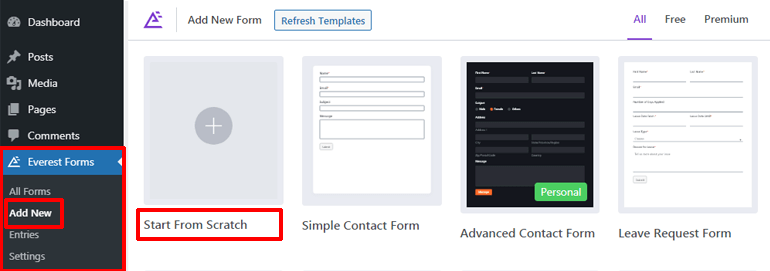
Depois disso, nomeie seu formulário e clique no botão Continuar .
eu. Adicionar campos de formulário obrigatórios
Com o Everest Forms, você pode adicionar quantos campos de formulário quiser sem limitações. Você pode arrastar os campos obrigatórios do lado esquerdo e soltá-los no lado direito para deixar seu formulário pronto rapidamente.
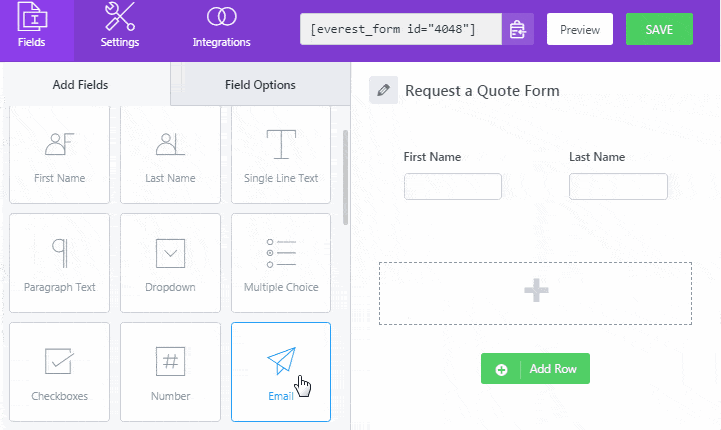
Os campos de formulário disponíveis no Everest Forms Pro são categorizados em quatro seções:
- Campos Gerais
- Campos avançados
- Campos de pagamento
- Campos de pesquisa
Assim, você certamente encontrará todos os campos de formulário necessários para criar um formulário de cotação completo para seu site. Por exemplo, os campos mais usados para um formulário de cotação são nome, e-mail, número de telefone, data/hora, múltipla escolha, lista suspensa, etc.
Se você deseja obter informações detalhadas sobre cada campo do formulário, consulte a documentação aqui.
Além disso, você pode escolher o número de colunas ao adicionar uma linha para o seu campo de formulário. Tudo o que você precisa fazer é clicar no botão Adicionar linha , clicar no ícone Lápis e selecionar o tipo de linha. Em seguida, você pode adicionar quaisquer campos de formulário que desejar.
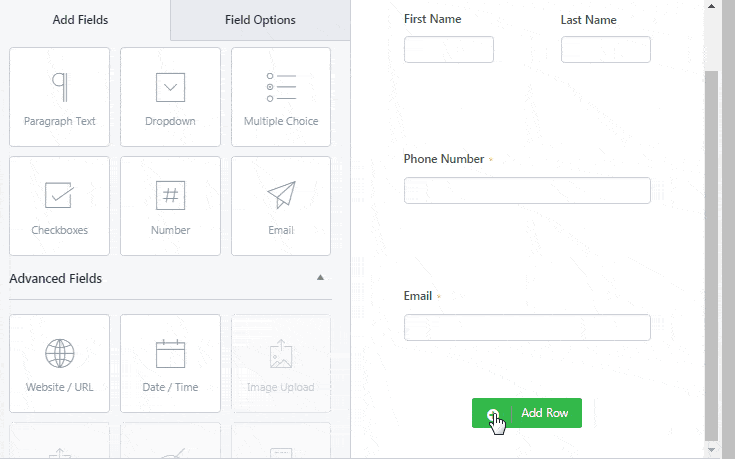
ii. Personalize as opções de campo
Agora, clique no campo do formulário que você deseja personalizar. Suas opções de campo aparecerão à esquerda.
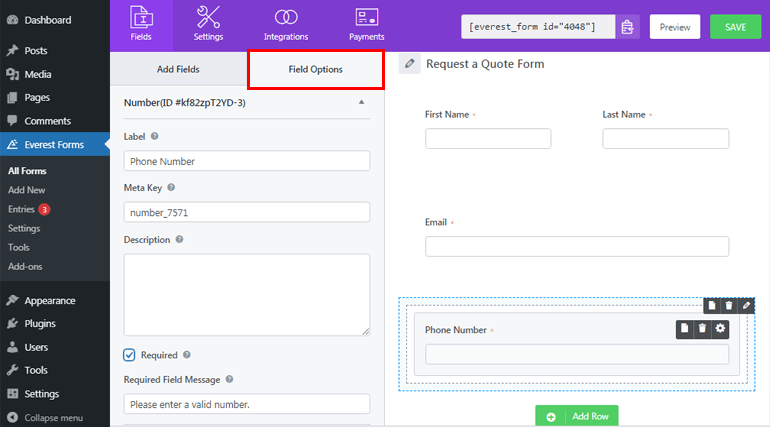
Para cada campo de formulário individual, você pode adicionar um rótulo, meta-chave e descrição. Você também pode tornar seu campo obrigatório. Isso significa que seus usuários não podem continuar com o formulário sem preencher o campo que você marcou como obrigatório. Você também pode inserir a mensagem de campo necessária.
Além disso, a opção avançada permite adicionar texto de espaço reservado, classes CSS, etc. Além disso, você também pode optar por habilitar ou desabilitar a lógica condicional, que discutiremos em detalhes em nossa próxima seção.
iii. Ativar lógica condicional
Em palavras simples, lógica condicional significa adicionar uma condição para mostrar a opção de campo do formulário aos usuários. Você escolhe mostrar ou ocultar o campo específico com base nas respostas anteriores dadas pelos usuários. Assim, você poderá criar um formulário que não seja muito longo sem perder as informações necessárias de seus usuários.

Aqui está um exemplo para deixar claro. Digamos que você queira perguntar se seus usuários têm um orçamento em mente. Agora, eles podem responder sim ou não. Se a resposta for sim, você pode querer saber sobre suas expectativas orçamentárias para o projeto.
Portanto, para definir a lógica condicional, primeiro adicione um campo de múltipla escolha ao seu formulário. Depois disso, clique no campo para personalizar suas opções de campo. Adicione um rótulo como Você tem um orçamento em mente? e adicione as opções como Sim e Não.
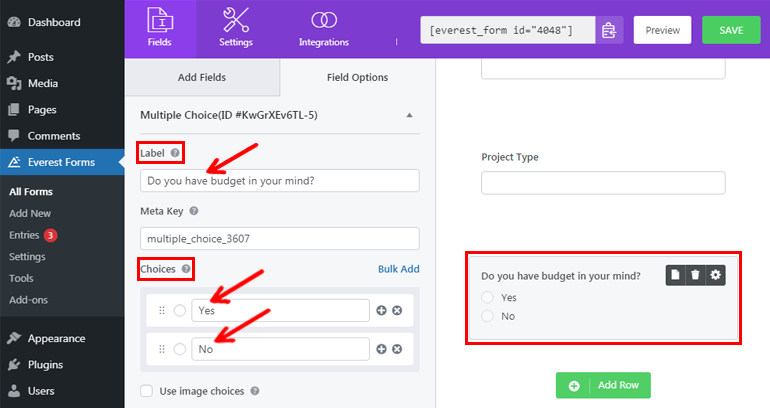
Novamente, adicione um campo de texto de linha única e clique no campo para fazer edições. Em seguida, rotule o campo como Expectativa de orçamento para o projeto . Depois disso, role para baixo e Ativar lógica condicional .
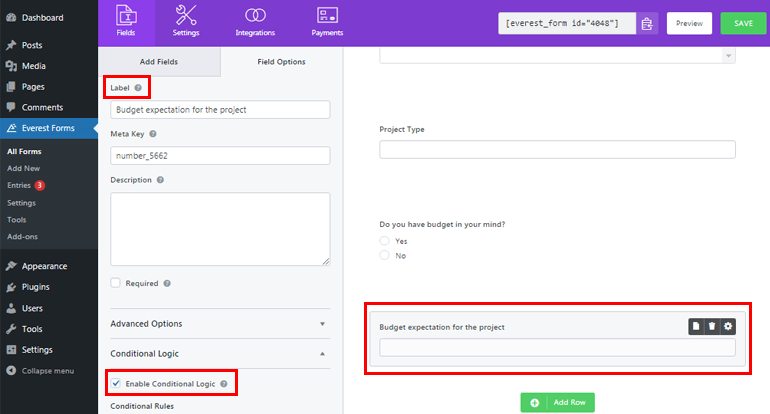
Agora, clique em Mostrar este campo se você tem um orçamento em mente? é Sim e salve-o. Se seus usuários escolherem a opção Sim para a pergunta, ele exibirá o campo adicional Expectativa de orçamento para o projeto . Pelo contrário, não será exibido se eles escolherem a resposta como Não .
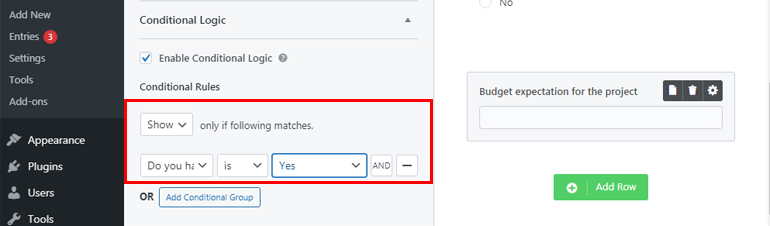
Por fim, não se esqueça de clicar no botão SALVAR para salvar todas as configurações do formulário. Sem mencionar que você também tem a opção de visualizar seu formulário para ver como ele fica no frontend.
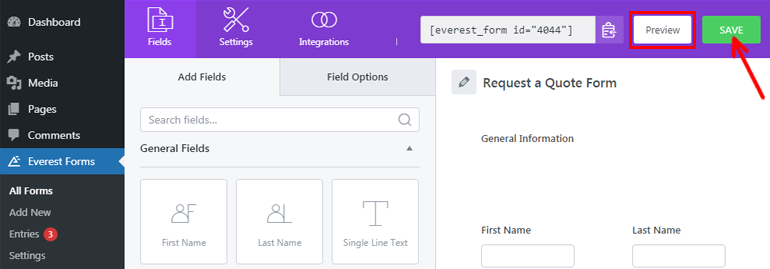
Etapa 4: definir as configurações do formulário de solicitação de cotação do WordPress
Você criou um formulário de solicitação de cotação com sucesso. Mas está incompleto até que você defina as configurações necessárias para o seu formulário.
Para isso, clique na guia Configurações na parte superior. Nesta guia, você encontrará duas seções: Geral e E-mail. Agora, você pode definir as diferentes configurações de formulário nessas guias.
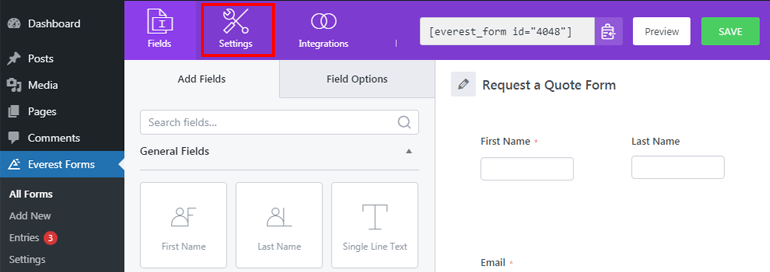
I. Definir configurações gerais
Na seção Geral , você pode definir todas as configurações gerais do seu formulário de solicitação de cotação. Aqui, você pode editar o nome e a descrição do formulário. Você também pode exibir uma mensagem curta sempre que o formulário for desabilitado ou enviado com sucesso.
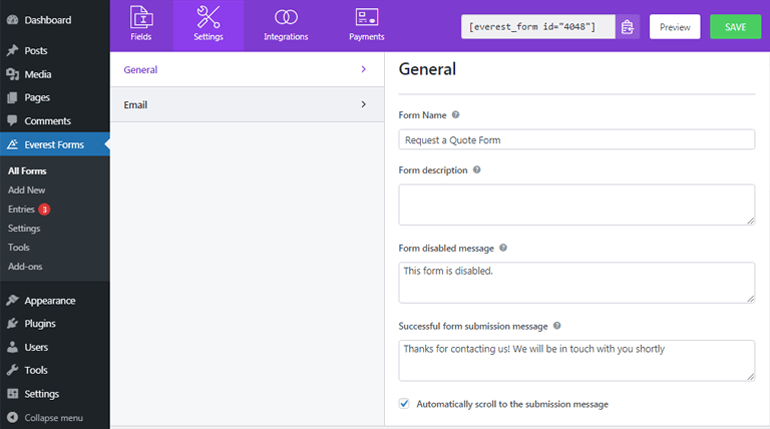
Além disso, com a opção Redirecionar para , você pode fazer com que seus usuários acessem a página ou URLs de seu interesse. Você também tem a opção de escolher entre os dois designs de layout ou inserir a classe CSS para selecionar seu próprio wrapper de formulário.
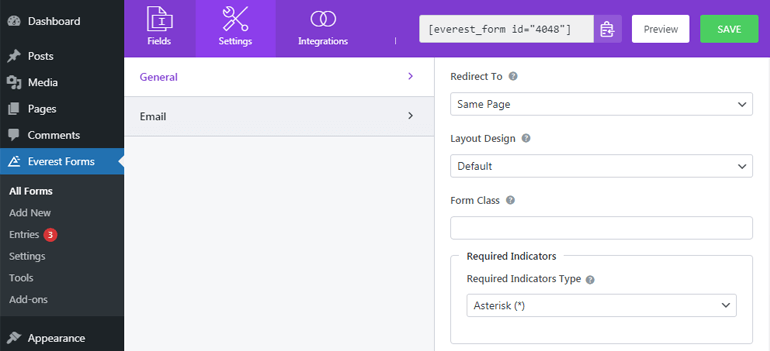
Além disso, você pode editar o texto do botão de envio, processar o texto e muito mais. Além disso, você pode ativar ou desativar o envio de formulários ajax e o armazenamento de informações de entrada. Você também pode habilitar o honeypot anti-spam para bloquear spam de formulário.
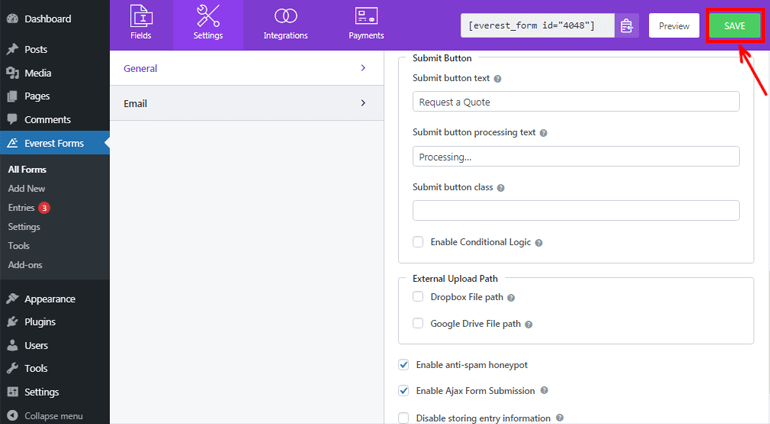
Após a configuração necessária do formulário, não se esqueça de clicar no botão SALVAR na parte superior para salvar todas as suas configurações.
II. Configurar notificações por e-mail
Na seção E- mail , você pode configurar as notificações por e-mail. Assim, sempre que os usuários enviarem um novo formulário, você receberá uma notificação por e-mail.
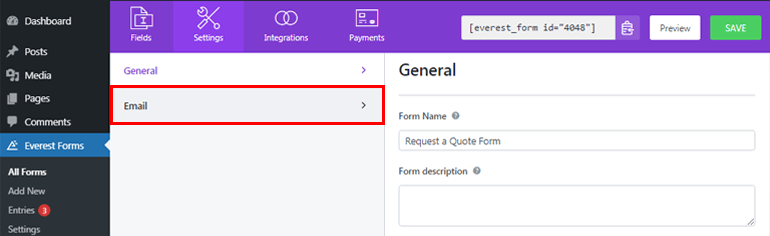
Antes de tudo, clique na guia E- mail e ative o botão E-mail, se não estiver ativado. Agora, adicione o endereço de e-mail onde você deseja que a notificação seja entregue no campo Para Endereço . Como estamos definindo uma notificação do administrador, você precisa adicionar o e-mail do administrador aqui.
Melhor ainda, você pode utilizar as etiquetas inteligentes (que são configuradas por padrão) para pegar o e-mail do administrador automaticamente.
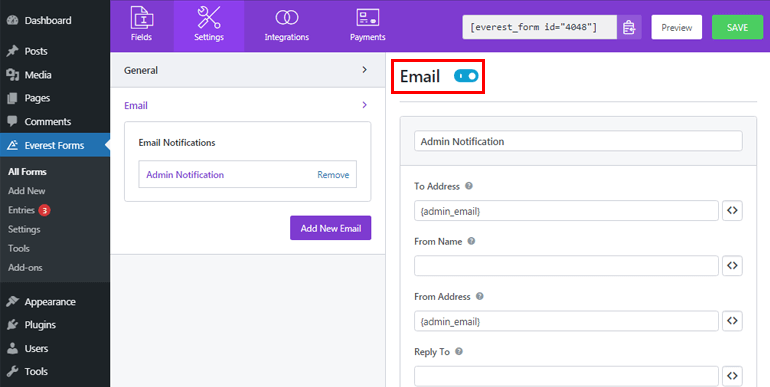
A opção From Name permite adicionar o nome do usuário que enviou o formulário. É possível capturar o nome do seu usuário automaticamente usando etiquetas inteligentes. Mas certifique-se de marcar o campo de nome como obrigatório, caso contrário, se seus usuários o deixarem vazio, você não poderá pegar o nome.
Da mesma forma, o From Address permite adicionar o e-mail de onde os formulários de solicitação de cotação são enviados aos usuários. Portanto, você pode adicionar o endereço de e-mail do administrador aqui.
Na opção Responder a , adicione o respectivo endereço de e-mail onde deseja responder a uma mensagem. Basicamente, como administrador, você responderá aos usuários que preencheram o formulário, para que possa adicionar tags inteligentes aqui também para obter o endereço de e-mail de seus usuários.
Da mesma forma, você também pode inserir o Assunto do e- mail e a mensagem de e-mail . Sem mencionar que você pode usar a tag inteligente {all_fields} se quiser receber todas as informações de campo do formulário preenchidas por seus usuários. Além disso, você pode habilitar a lógica condicional em seu email.
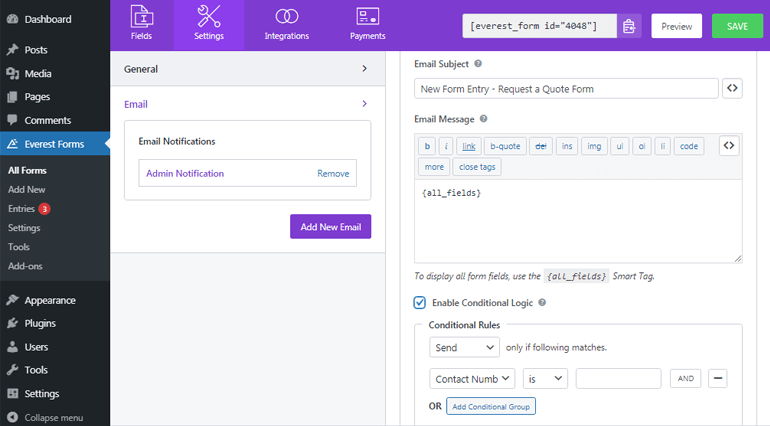
Everest Forms permite que você defina notificações de e-mail ilimitadas. Assim, você também pode enviar confirmação por e-mail para seus usuários após o envio do formulário, se necessário. Basta clicar no botão Adicionar novo e-mail .
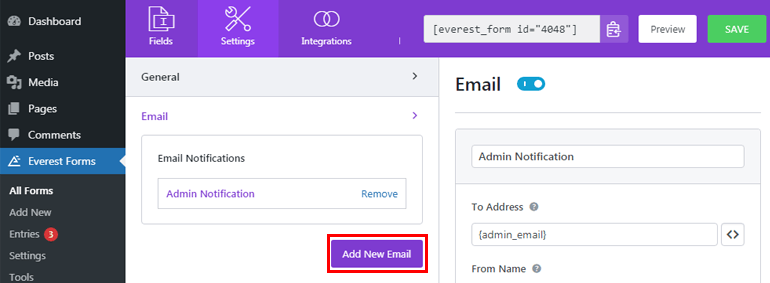
Forneça um apelido adequado para seu novo e-mail e clique no botão OK . Agora, você pode definir as configurações de e-mail como antes.
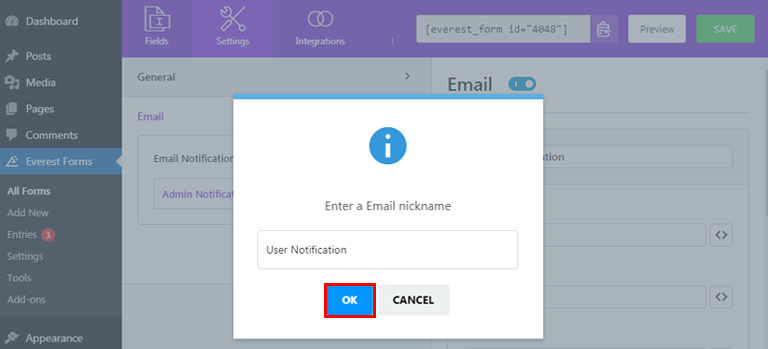
Etapa 5: publique o formulário de solicitação de orçamento do WordPress
Estamos quase no final do nosso tutorial sobre como criar um formulário de solicitação de orçamento no WordPress. Agora, a única coisa que você precisa fazer é publicar seu formulário para que seus usuários possam vê-lo, preenchê-lo e enviá-lo para você.
É possível adicionar seu formulário de solicitação de cotação em páginas, posts ou em qualquer lugar ao seu gosto. Por enquanto, vamos saber como exibi-lo em suas postagens. Então, no seu painel, vá para Posts >> Add New.
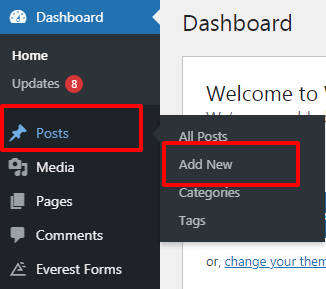
Depois disso, pressione o botão Adicionar bloco (+) na parte superior, procure o bloco Everest Forms e clique nele.
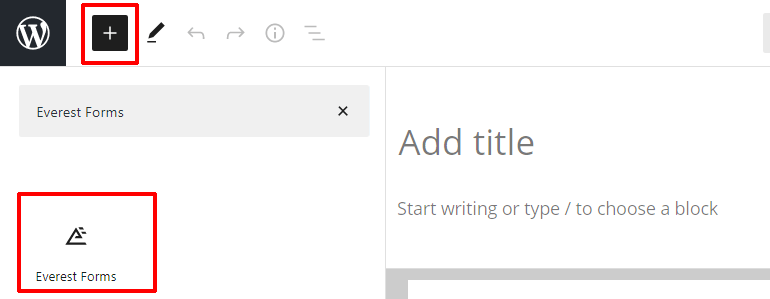
Agora, pressione o menu suspenso e selecione o formulário Solicitar um orçamento que você criou.
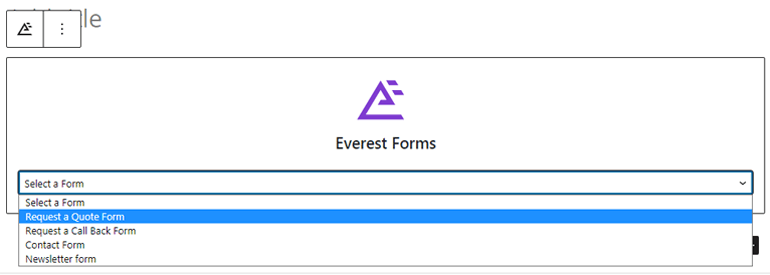
Adicione um título adequado ao seu formulário e pressione o botão Publicar . Seu formulário se parece com isso quando visto do frontend.
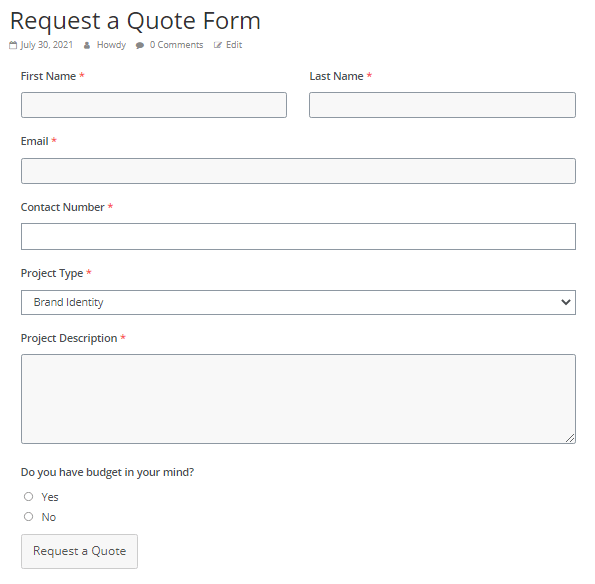
Há um método alternativo para adicionar seu formulário ao site também. Para isso, vá para Everest Forms >> All Forms e copie o shortcode do formulário necessário.
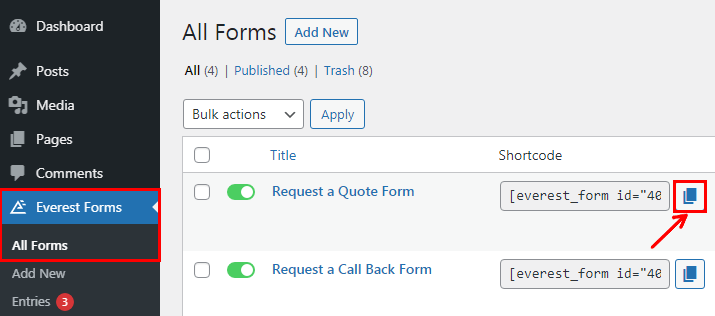
Agora, cole o shortcode em um bloco Shortcode na página ou post de sua escolha. Por fim, clique no botão Publicar .
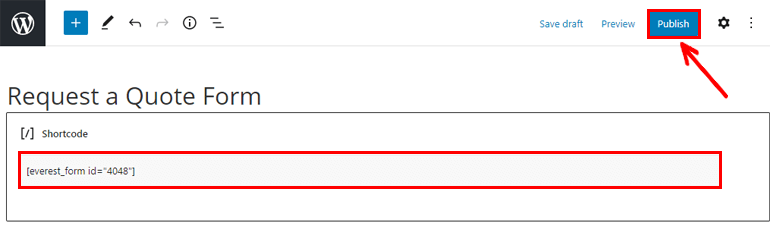
Veja suas entradas de formulário de solicitação de cotação
Você pode visualizar todas as suas entradas de formulário no próprio painel do WordPress. Para ver os envios de formulários, vá para Everest Forms >> Entries . Filtre seu formulário por nome e você poderá ver o total de entradas para seu formulário.
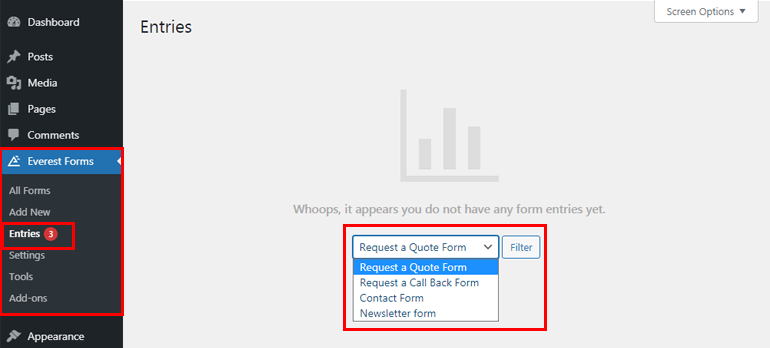
Você pode gerenciar todas as entradas do formulário diretamente aqui.
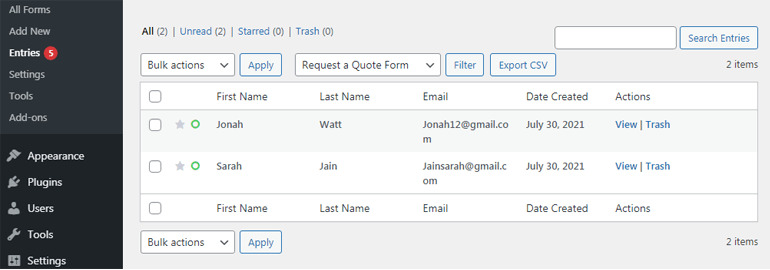
Além disso, com o Everest Forms premium, você pode visualizar graficamente os dados de suas entradas de formulário. Você pode ver o envio total, o envio completo e o envio incompleto rapidamente. Além disso, você pode filtrar seu formulário por mês, semana e dia. Além disso, é fácil descobrir quais dispositivos seus usuários mais usam para preencher o formulário.
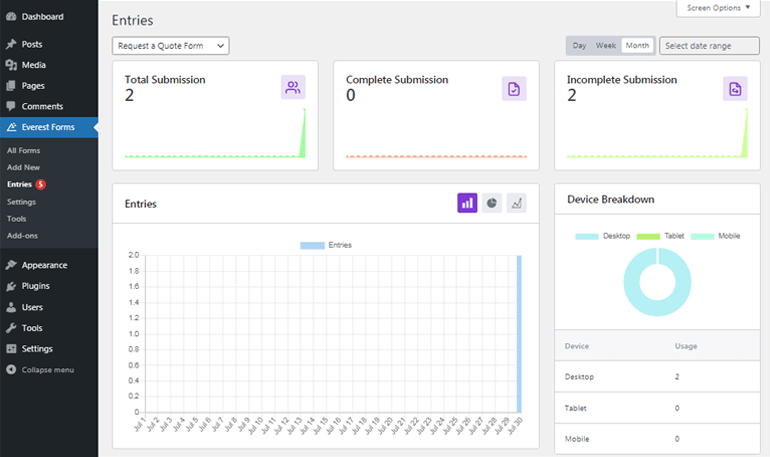
Conclusão
E é basicamente isso para o nosso artigo sobre como criar um formulário de solicitação de cotação no WordPress. Com um magnífico plugin de criação de formulários como o Everest Forms, criar e adicionar um formulário de cotação em seu site WordPress não deve ser um problema.
Com este plug-in, você pode usar um modelo de formulário de cotação pré-fabricado ou criar um rascunho de formulário facilmente. Tudo o que você precisa fazer a seguir é simplesmente personalizar os campos do formulário e as configurações do formulário. Super conveniente, não é?
No entanto, não pare por aqui. Se você estiver executando um site completo, talvez seja necessário criar outros formulários também. Portanto, acesse nosso blog para obter tutoriais úteis sobre como criar formulários de pesquisa, formulários de doação e formulários de solicitação de emprego.
Além disso, siga-nos no Twitter e Facebook para atualizações sobre novos artigos.
